Werbung
Wenn Sie im oder mit dem Web arbeiten, müssen Sie häufig Screenshots oder Videos von Ihren Aktivitäten machen. Möglicherweise müssen Sie eine Kopie einer Website für Ihre Dokumente erstellen, einen Prozess für eine Präsentation erfassen oder einfach Bilder für einen Artikel vorbereiten, den Sie schreiben. Anstatt ein weiteres nützliches Tool zu installieren, können Sie alle Ihre Anforderungen an Screenshots und Bildschirmrekorder online erfüllen.
Hier sind 3 verschiedene Online-Bildschirmaufnahmedienste - 2 für Standbilder und einer für die Aufzeichnung Ihres Bildschirms.
Das Motto der Seite lautet Machen Sie einen Screenshot im laufenden Betrieb. Es ist keine Registrierung erforderlich.

Mit der Anwendung können Sie die Größe, Größe und das Format auswählen, nachdem die Website für Sie erfasst wurde. Da ein Screenshot in voller Größe aufgenommen wird, bevor Sie die Größe verringern können, dauert der Vorgang etwas länger. Sobald dies erledigt ist, sehen Sie links den Screenshot und rechts ein Menü. Die Optionen für die Abmessungen sind Ober- oder Vollbild, die Größe kann von Vollbild bis Extraklein reichen, und die verfügbaren Ausgabeformate sind JPEG (kleinere Dateigröße) und PNG (bessere Qualität). Klicken Sie auf>
Aussicht Sie erhalten eine Vorschau in Ihrem Browser und durch Auswahl von> Herunterladen Sie erhalten die Datei.
Super Screenshot ist viel schneller als Capture Full Page, obwohl es im Wesentlichen genauso funktioniert, abzüglich des ausgefallenen Layouts.

Nachdem der Bildschirm aufgenommen wurde, können Sie Abmessungen, Größe und Format auswählen. Bevor Sie den Screenshot anzeigen, können Sie ihn auch aktualisieren.

ScreenToaster ist ein kostenloser Online-Bildschirmrekorder, mit dem Sie unabhängig von Ihrem Betriebssystem Videos von den Ereignissen auf Ihrem Monitor aufnehmen können. Offensichtlich ist dieses Tool perfekt für aufgezeichnete Screencasts oder Tutorials. Um es zu benutzen, müssen Sie sich registrieren. Sie müssen Java auch für den Browser aktivieren, den Sie verwenden möchten.

Sobald Sie angemeldet sind, klicken Sie auf> Starte die Aufnahme Schaltfläche und die Anwendung wird gestartet. Sie können dann auswählen, welchen Teil des Bildschirms Sie aufnehmen möchten und ob auch Ton und Webcam aufgenommen werden sollen. Wenn Sie einen Screencast nur eines kleinen Abschnitts Ihres Bildschirms erstellen möchten, ziehen Sie ein schwarzes Rechteck an die gewünschte Stelle. Hit> Aufzeichnung anfangen. Die Tastenkombination> [ALT] + [S] startet und pausiert die Aufnahme. Dies ist nützlich, wenn sich die Website im Hintergrund befindet, da Sie sie in den Vordergrund stellen müssen, um die Aufzeichnung zu stoppen.
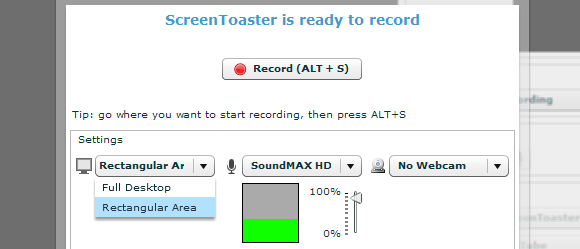
Hier ist eine hervorragende YouTube-Rezension von ScreenToaster von iComputerHacker:
Wir haben zuvor Online-Screenshot- und Screencast-Dienste überprüft:
- Screenpresso: Eine Light Jing-Alternative mit erweiterten Optionen Screenpresso - Eine leichte Jing-Alternative mit erweiterten Optionen Weiterlesen von Jessica
- So erstellen Sie mit diesen 6 Online-Tools einen Screencast wie ein Profi So erstellen Sie mit diesen 6 Online-Tools einen Screencast wie ein Profi Weiterlesen von Jessica
Suchen Sie nach mehr, vielleicht einer Windows-Software oder einer Browser-Erweiterungsalternative? Bitte schauen Sie sich diese Artikel an:
- Alles was Sie brauchen, um tolle Screenshots zu machen Alles was Sie brauchen, um tolle Screenshots zu machen Weiterlesen von Ann
- 4 Tools zum Erstellen von Screenshots und Screencasts 4 Tools zum Erstellen von Screenshots und Screencasts Weiterlesen von Ben
- 4 coole Firefox-Erweiterungen zum Erfassen von Bildschirmen 4 Coole Firefox-Erweiterungen zum Erfassen von Bildschirmen Weiterlesen von Abhijeet
- Teilen Sie Ihre Medien- und Bildschirmsitzungen mit Screencast Teilen Sie Ihre Medien- und Bildschirmsitzungen mit Screencast Weiterlesen von Bakari
- So machen Sie einfache Screenshots mit Lightscreen Portable So machen Sie einfache Screenshots mit Lightscreen Portable Weiterlesen von Tim
- Ein gründlicher Blick auf CamStudio als effektives Screencasting-Tool Ein gründlicher Blick auf CamStudio als effektives Screencasting-Tool Weiterlesen von Tim
Was ist Ihre Lieblingsstrategie für Screenshots?
Bildnachweis: Hugama
Tina schreibt seit über einem Jahrzehnt über Verbrauchertechnologie. Sie hat einen Doktortitel in Naturwissenschaften, ein Diplom aus Deutschland und einen MSc aus Schweden. Ihr analytischer Hintergrund hat ihr geholfen, sich als Technologiejournalistin bei MakeUseOf zu profilieren, wo sie jetzt die Keyword-Recherche und -Operationen verwaltet.


